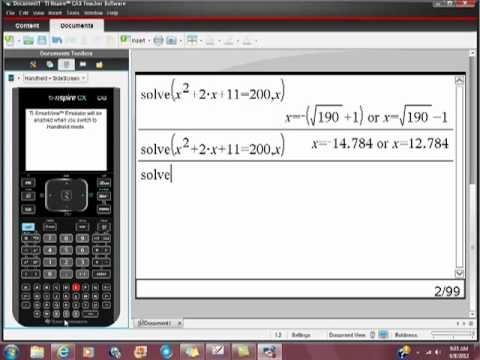En modern router är som regel inte bara en router, den kombinerar flera enheter. Det kan utföra olika uppgifter, varav en kommer att prata om i den här artikeln. Det finns en enhet som en Wi-Fi-mottagare eller adapter. Dess uppgift är att ta emot en Wi-Fi-signal, med andra ord, att ansluta en specifik enhet till ett Wi-Fi-nätverk. Dessa adaptrar är inbyggda i bärbara datorer, surfplattor, smartphones, TV-apparater etc.
Det finns också externa adaptrar, till exempel för stationära datorer (jag skrev om dem i artikeln hur man ansluter en vanlig dator (PC) till ett Wi-Fi-nätverk) eller för TV-apparater. Men tänk om vi behöver ansluta till Internet via Wi-Fi samma stationära dator eller en TV som inte har en inbyggd Wi-Fi-mottagare. Och vi har inte det externa heller. Vi vill inte köpa den, eller så finns det helt enkelt ingen sådan möjlighet.
I en sådan situation kan en vanlig router hjälpa oss; den kan fungera som en Wi-Fi-nätverksmottagare. Det vill säga det kommer att ta emot Internet via Wi-Fi från vårt trådlösa nätverk och överföra det till en enhet (TV, dator) via en nätverkskabel.

Det bör noteras genast att det finns routrar som har ett separat driftsätt "Adapter". Men i de flesta enheter måste du konfigurera repeater, bridge (WDS), klient eller trådlös anslutning till ISP-läge.
Nu ska vi titta närmare på dessa lägen på routrar från olika tillverkare och ta reda på hur man använder routern som en trådlös mottagare. Tänk på de mest populära tillverkarna: TP-LINK, ASUS, ZyXEL, D-Link, Netis. Leta efter rubriken nedan med information om din enhet.
Skapa en Wi-Fi-mottagare från en ZyXEL-router
Jag bestämde mig för att börja med ZyXEL-enheter. Från linjen med ZyXEL Keenetic-routrar. Detta företag har routrar som stöder en mängd olika driftlägen. Och inklusive finns "Adapter" -läget. På enheter med nyare NDMS V2-firmware, som ser blå ut.
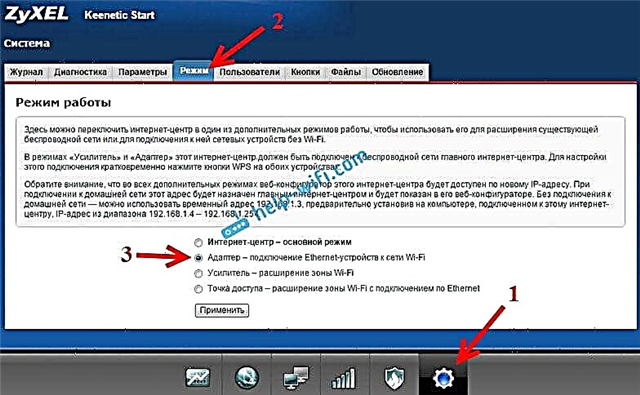
Dessutom är allt mycket enkelt och tydligt. Och allt fungerar. Jag har redan kontrollerat alla driftlägen för ZyXEL-routern (med Keenetic Start-modellen som ett exempel) och jag har naturligtvis förberett detaljerade instruktioner. Vi placerar bara routern nära en dator eller TV, ansluter dem via en nätverkskabel, ställer in "Adapter" -läget och du är klar.
Jag kommer inte att beskriva installationsprocessen i detalj igen, utan bara ge en länk till detaljerade instruktioner: en Zyxel Keenetic-router som en Wi-Fi-mottagare.
Om du plötsligt inte har ett sådant driftsätt kan du konfigurera WISP-läget (trådlös anslutning till leverantören). Förresten, den här metoden kan användas på äldre versioner av enheter.
Tja, Wi-Fi-nätverkets booster-läge kan också användas. Dessutom kan du inte bara ansluta din enhet till Internet via kabel utan också utöka räckvidden för det huvudsakliga trådlösa nätverket.
ZyXEL klarar sig bra i detta avseende, bra gjort.
Trådlöst adapterläge på ASUS-routrar
Om du vill använda en ASUS-router som mottagare finns det också flera alternativ här. Dessa routrar kan fungera i repeaterläge, vilket redan är bra. Ja, det här läget är avsett för lite olika uppgifter, men i repeaterläget distribuerar ASUS-routern Internet via en kabel, vilket innebär att den kan användas som adapter utan problem.
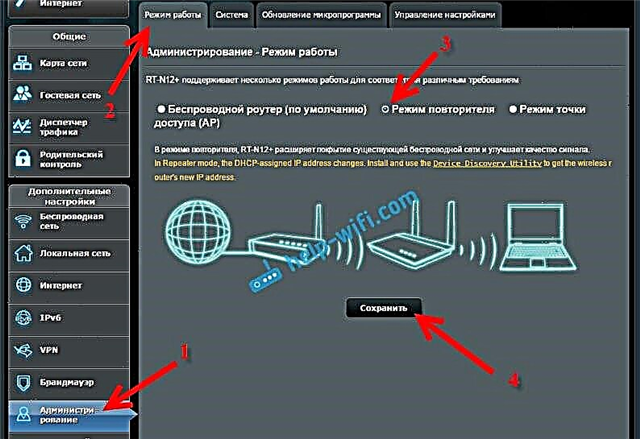
Jag har redan skrivit detaljerade instruktioner om hur jag konfigurerar den här funktionen, så jag ger bara länken: https://help-wifi.com/asus/nastrojka-routera-asus-v-kachestve-repitera-rezhim-povtoritelya-wi-fi-seti/ ...
Media Bridge-läge
Endast under skrivandet av den här artikeln, på den dyrare Asus RT-N18U-modellen, upptäckte jag Media Bridge-driftläget, vilket passar oss mycket bättre än förstärkarläget (även om du tittar på funktionsdiagrammet på kontrollpanelen).
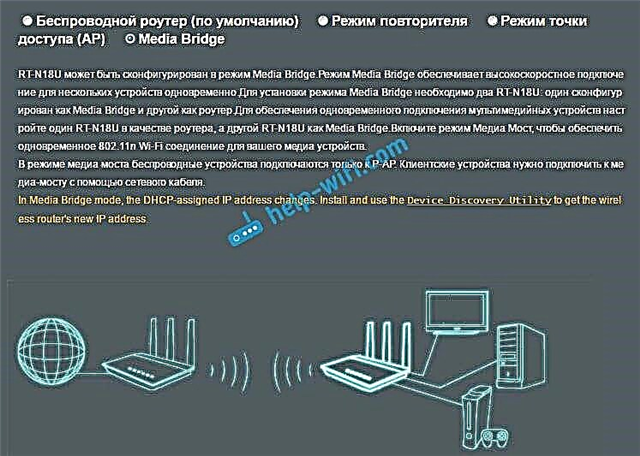
Men Asus RT-N12 + har inte detta driftsätt. Vilket i princip är logiskt, för det är inte särskilt lämpligt för allvarliga multimediauppgifter. Inom en snar framtid kommer jag att förbereda en separat instruktion om hur du ställer in Media Bridge-läget. Jag ska kontrollera allt och skriva hur det passar, eller inte.
Wi-Fi-mottagare från TP-LINK-router
Speciellt frågar de ofta hur man konverterar populära delar som TP-LINK TL-WR740N, TL-WR841N, etc. till en mottagare.
På sådana enheter måste du använda bryggläge, även kallat WDS.
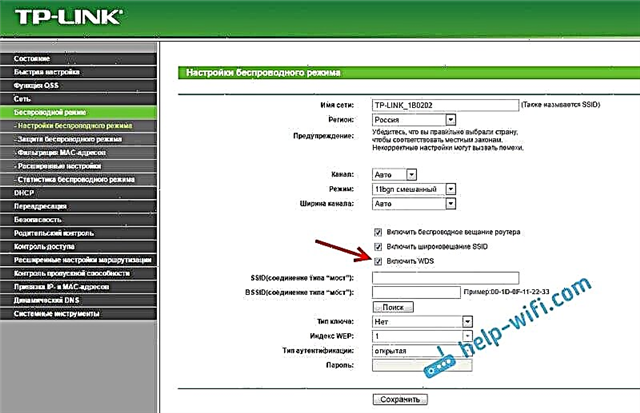
Eftersom i repeater-läge fungerar dessa routrar inte (skrev om det här). Men jag kan inte säga något om de nya routrarna från TP-LINK än. Kanske finns det redan stöd för olika driftsätt. Jag vet att endast TP-LINK-åtkomstpunkter kan fungera i repeaterläge. Såvitt jag vet finns det inget adapterläge.
Det finns också en separat instruktion för att ställa in WDS-läge på TP-LINK: https://help-wifi.com/tp-link/nastrojka-routera-tp-link-v-rezhime-mosta-wds-soedinyaem-dva-routera- po-wi-fi /
Jag kan säga med tillförsikt att internet i TP-LINK-routern fungerar i bridge-läge via en nätverkskabel. Det fanns många frågor om detta, jag frågade TP-LINK-supporten, allt fungerar. Du behöver bara stänga av DHCP. Artikeln på länken ovan har all information du behöver.
D-Link-router som mottagare
Jag kan inte svara exakt för alla modeller av D-Link-routrar, men baserat på min egen erfarenhet kan jag säga att för att använda dessa routrar som adapter kan de konfigureras i det trådlösa klientläget. Kontrollerad på DIR-615, DIR-300.
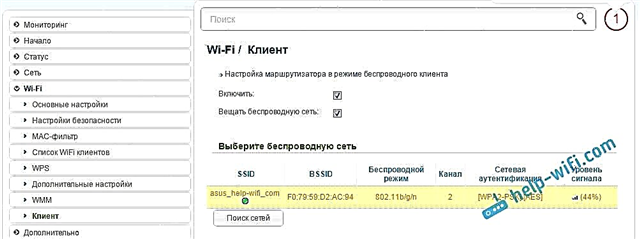
Jag måste erkänna att det här sättet att använda D-Link-routern är bra för att distribuera Internet via kabel. Dessutom är det möjligt att inaktivera det trådlösa nätverket, vilket är mycket användbart.
För mer detaljerade instruktioner om hur du ställer in klientläge på D-Link-enheter, se här: https://help-wifi.com/sovety-po-nastrojke/nastrojka-dvux-routerov-v-odnoj-seti-soedinyaem-dva-routera-po -wi-fi-i-po-kabelyu /. Se efter rubriken "Ansluta D-Link Router till en annan router via Wi-Fi (klientläge)". Allt är detaljerat där. Kanske kommer jag att förbereda en separat instruktion senare.
Adapter (klient) -läge på Netis-routrar
Om du har en Netis-router och vill använda den för att ansluta enheter till Internet via en nätverkskabel, är det bäst att konfigurera den i klientläge. Du kan också använda "Repeater" -läget på Netis utan problem. Jag kollade på att allt fungerar.
Konfigurera routern i "Client" -läge
Allt är väldigt enkelt. I inställningarna, som kan nås pånetis.cc gå till avancerade inställningar genom att klicka på den stora knappen Avancerad och gå direkt till fliken "Trådlöst läge" - "Wi-Fi-inställningar". Välj "Client" i rullgardinsmenyn "Radio Mode". Klicka på knappen "AP Scan".
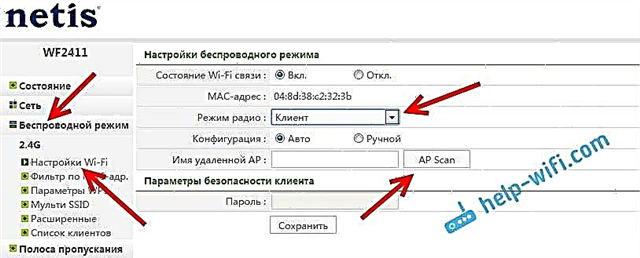
En lista över tillgängliga nätverk som du kan ansluta till visas. Ställ omkopplaren "Anslut" mittemot ditt nätverk. Klicka på "Anslut" -knappen.
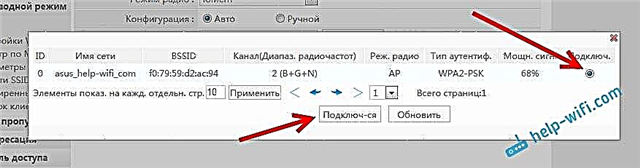
Ställ sedan in ett lösenord för det huvudsakliga Wi-Fi-nätverket och klicka på knappen "Spara".
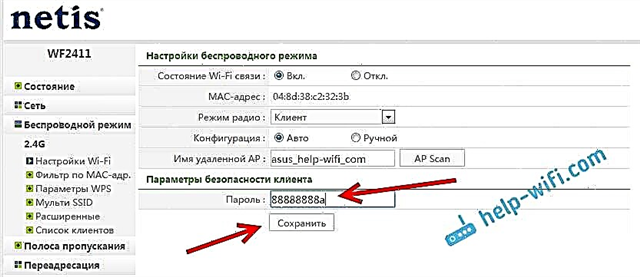
Efter dessa steg startade min router om och Internet började genast fungera via kabel.
En viktig punkt: i klientläge sänder Netis-routern inte Wi-Fi-nätverket, vilket är mycket bra. Om du behöver internet via kabel och Wi-Fi, konfigurera det sedan i repeaterläge (länken till instruktionerna ovan).
Efterord
Senare kommer jag att försöka lägga till information om andra tillverkare: Tenda, Linksys, etc.
Nästan vilken router som helst kan förvandlas till en mottagare. Många tror jag har en gammal router som redan samlar damm i hyllan och bara tar plats. Och det kan fortfarande vara till nytta. Och byt ut adaptern för en stationär dator, TV, spelkonsol och andra enheter. Det skulle inte dra nätverkskabeln genom hela huset.